因為疫情影響,不少公司選擇讓員工待在家工作,但是一開始遠端工作總有點卡卡的,不像在辦公室什麼東西都在手邊的感覺。因此蘋果提供了 9 個用蘋果產品更高效率工作的小技巧,要是你平常就在使用這些產品,學起來一定事半功倍!
電腦桌面不夠大時,iPad 是你的第二顯示器
上班族常見到桌上有兩個螢幕,在家辦公時,只要在 Mac 上按下「AirPlay」選項,就可以讓 iPad 變成延伸螢幕做使用囉!
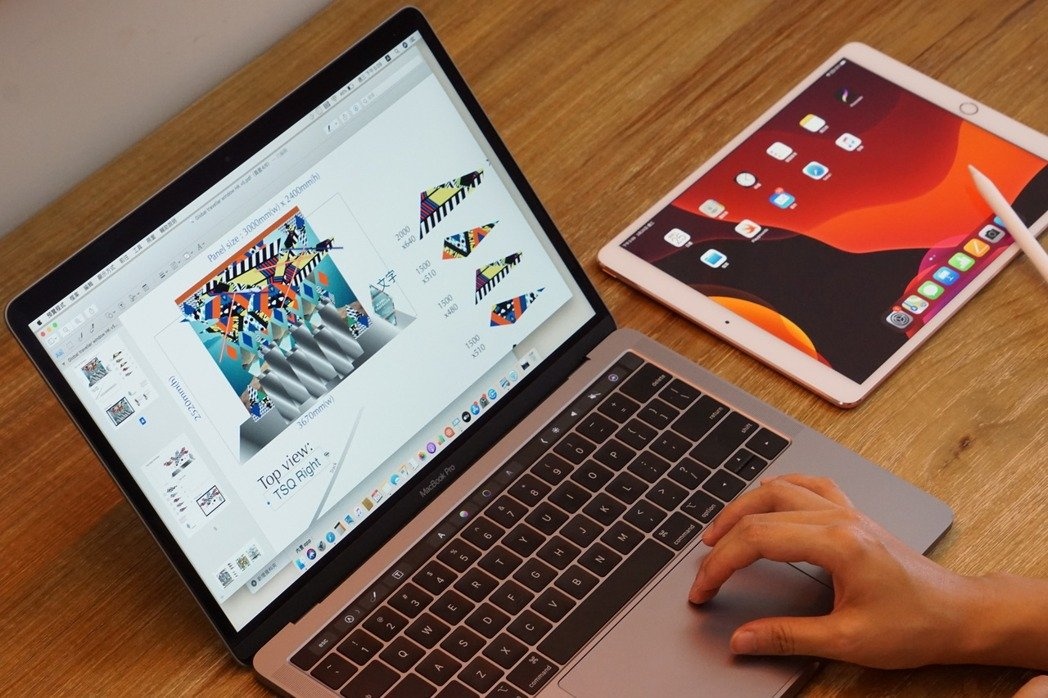
同時處理文書跟上網找資料,iPad 也能為你做到
電腦的優勢在於可以多工處理作業,iPad 其實也可以這樣做!iPadOS 支援滑動置前(Slide Over)和分割顯示(Split View)功能,在同個視窗運行多個 App 沒問題,也能自行調整分割視窗的大小
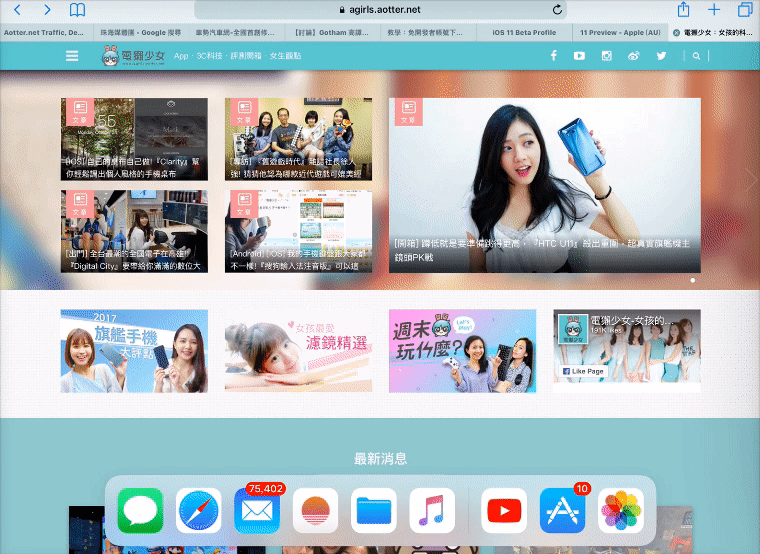
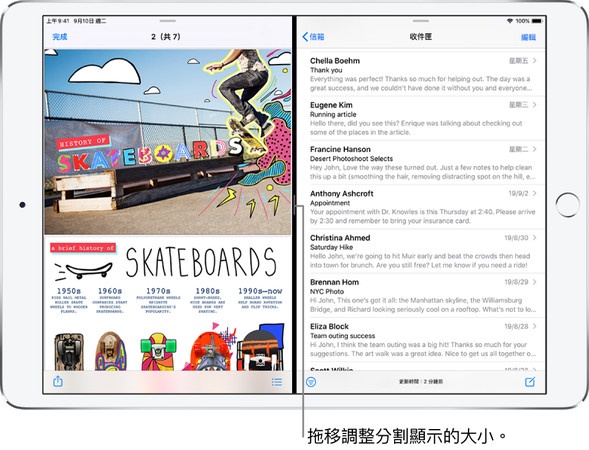
跨裝置無縫接力工作
接續互通(Continuity)功能讓你可以在不同的蘋果裝置上,接力完成你的工作。只要登入相同的 Apple ID、Wi-Fi、藍牙,並且開啟接力(Handoff)功能便能完成
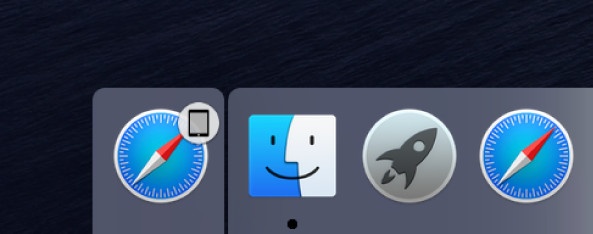
Mac 上的文件可用 iPhone 直接拍照搭配
假如你正在用 Pages 打一份報告,想要加入一些照片,就可以使用 iPhone 或 iPad 直接拍攝。在 Pages 點選「插入」,選擇從 iPhone 或 iPad 拍照,就會開啟相機功能,拍攝完成後照片自動顯示到 Pages 上。這個功能同樣適用於郵件、訊息跟 Finder
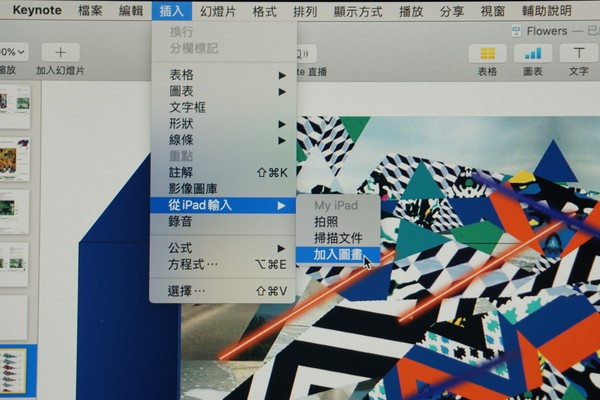
「檔案」App 讓你管理好各種檔案跟雲端服務
在 iPhone、iPad、iPod Touch 上都有的「檔案」App,除了會顯示你在儲存裝置上的檔案之外,也可以管理 iCloud、Dropbox、Google Drive 等雲端服務,讓你對檔案的掌握一目瞭然
iMessage 可以用來共享螢幕
只要在訊息 App 中,和同樣使用 Mac 的同事開始對話,點選右上角「詳細資料」中的「共享我的螢幕」、「要求共享螢幕」,就可以進行工作的線上修改。不只上班,同學之間討論報告也很適合用
iWork 很好用
iWork 軟體包括 Pages、Numbers 和 Keynote,只要啟動共同編輯功能,就可以進行協力工作,甚至使用 PC 的用戶也能一同參與
用 FaceTime 進行視訊會議
你知道「群組 FaceTime」最多支援 32 位用戶同時進行視訊或語音通話嗎?他也同樣有當對象發言時,視訊方塊會自動變大的功能
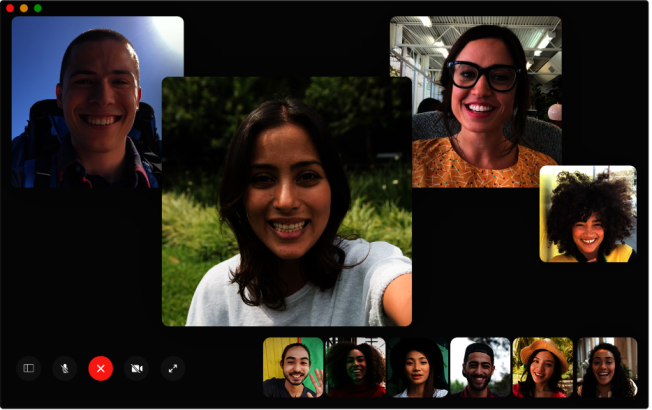
連提醒事項也能共享
你的提醒事項是不是每天都列了一堆雜事?你也可以和同事共享提醒事項,時間、地點都能設定提示,要大家別忘必須要達成的任務們
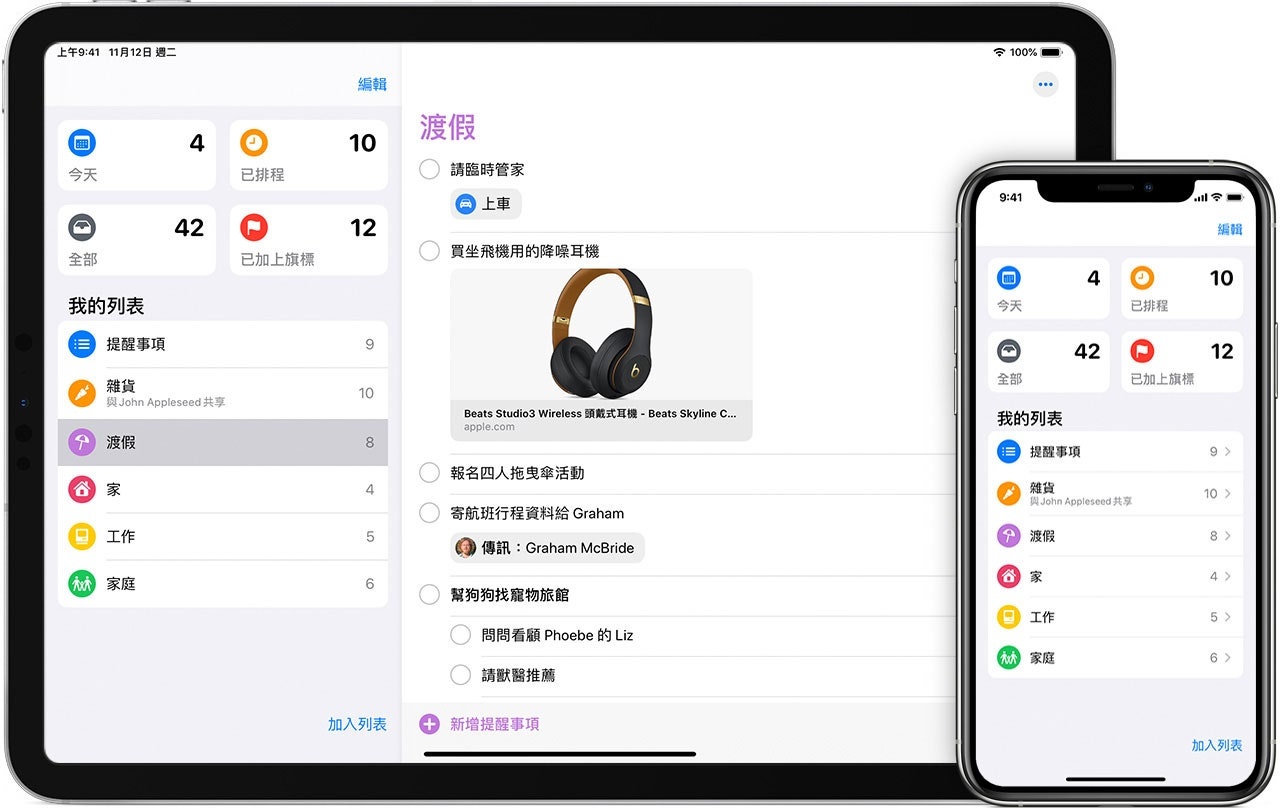
雖然一些線上開會、共同編輯的功能,可能要同團隊的人都用 Mac 才能達成,但有些蘋果自己內建的功能,真的很實用啊!大家可以試著用用看喔!
誰還沒有追蹤電獺少女 Instagram?每天都有新貼文、每週都開新話題等你來跟編輯聊天,電獺少女 Instagram 新鮮事一起來玩!
